快訊
- 變更提醒樣式(只有Windows系統):可以選擇是否把LINE和Windows系統通知設定連動
- 新增檔案預覽(雙平台系統都有):用拖曳傳送的檔案會跳出預覽畫面給用戶確認
▼【變更提醒樣式】
如果大家跟小編一樣是用Windows系統,之前應該都有遇到把系統通知關掉,結果line也不會通知的困擾😓這次LINE針對這個問題,更新了提醒通知的功能 - LINE通知可以獨立設定了!
LINE目前提供兩種提醒樣式,大家可以根據自己的需求做選擇:
- 「預設」:LINE本身的通知設定,不會受到Windows系統通知影響,如果想要關閉或開啟要透過LINE設定。
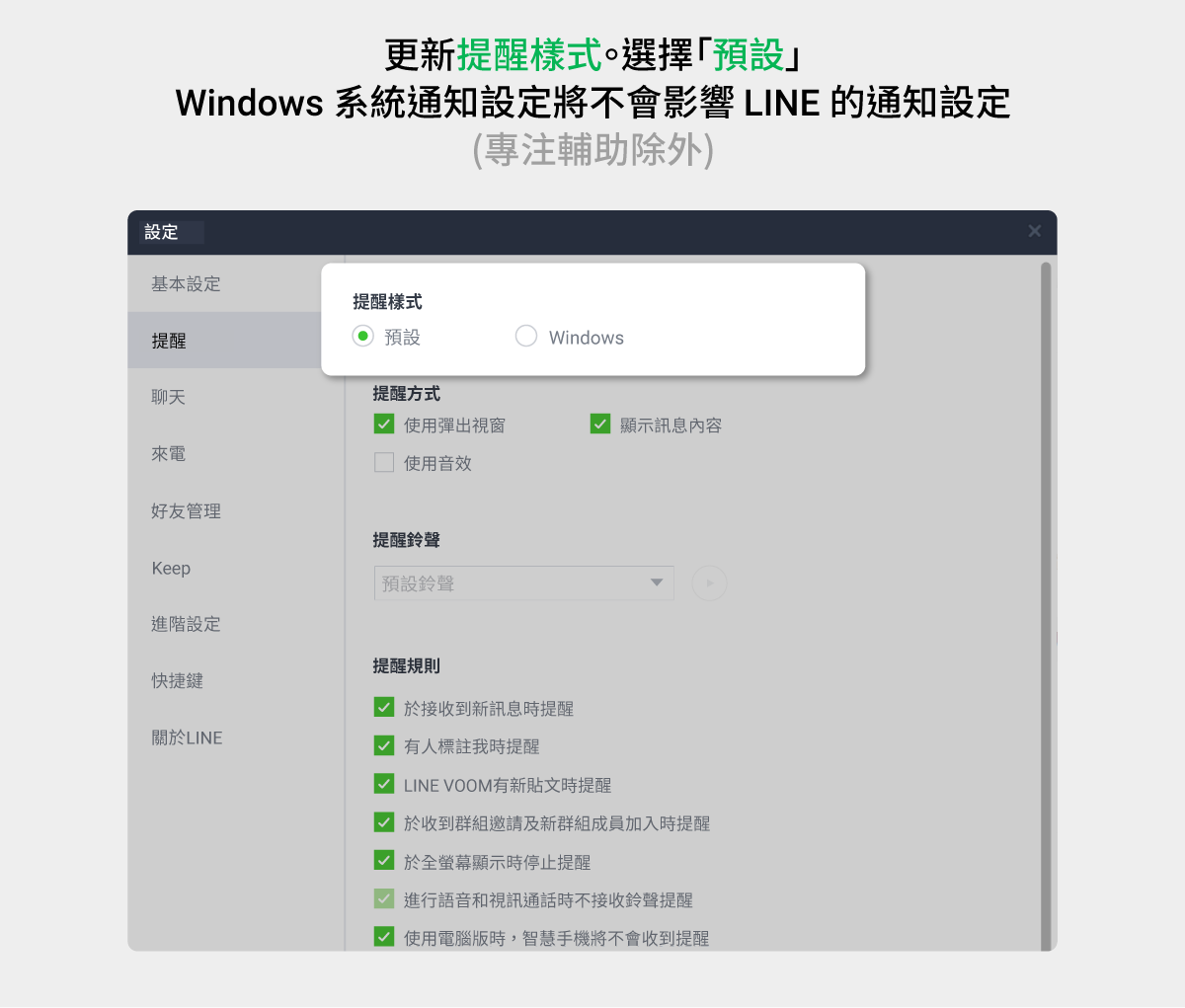 引用來源:LINE台灣官方BLOG
引用來源:LINE台灣官方BLOG
- 「Windows」:LINE通知會和Windows系統設定連動,如果關閉Windows通知就也不會收到LINE的通知提醒。
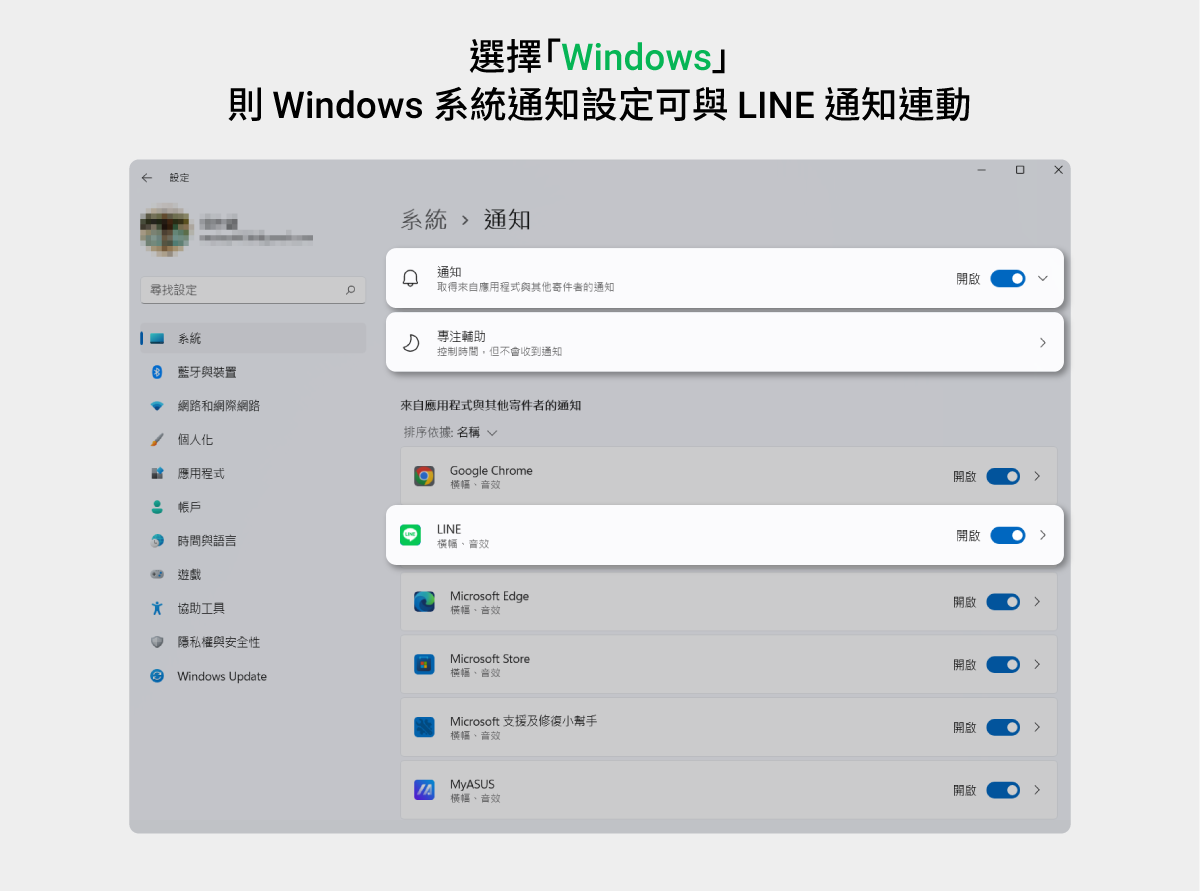 引用來源:LINE台灣官方BLOG
引用來源:LINE台灣官方BLOG
不論選擇哪一種提醒樣式,如果你開啟Windows系統的「專注輔助模式」都不會收到LINE的訊息通知。
1.點選主頁左下方[三個點圖示(...)]
2.點選[設定]
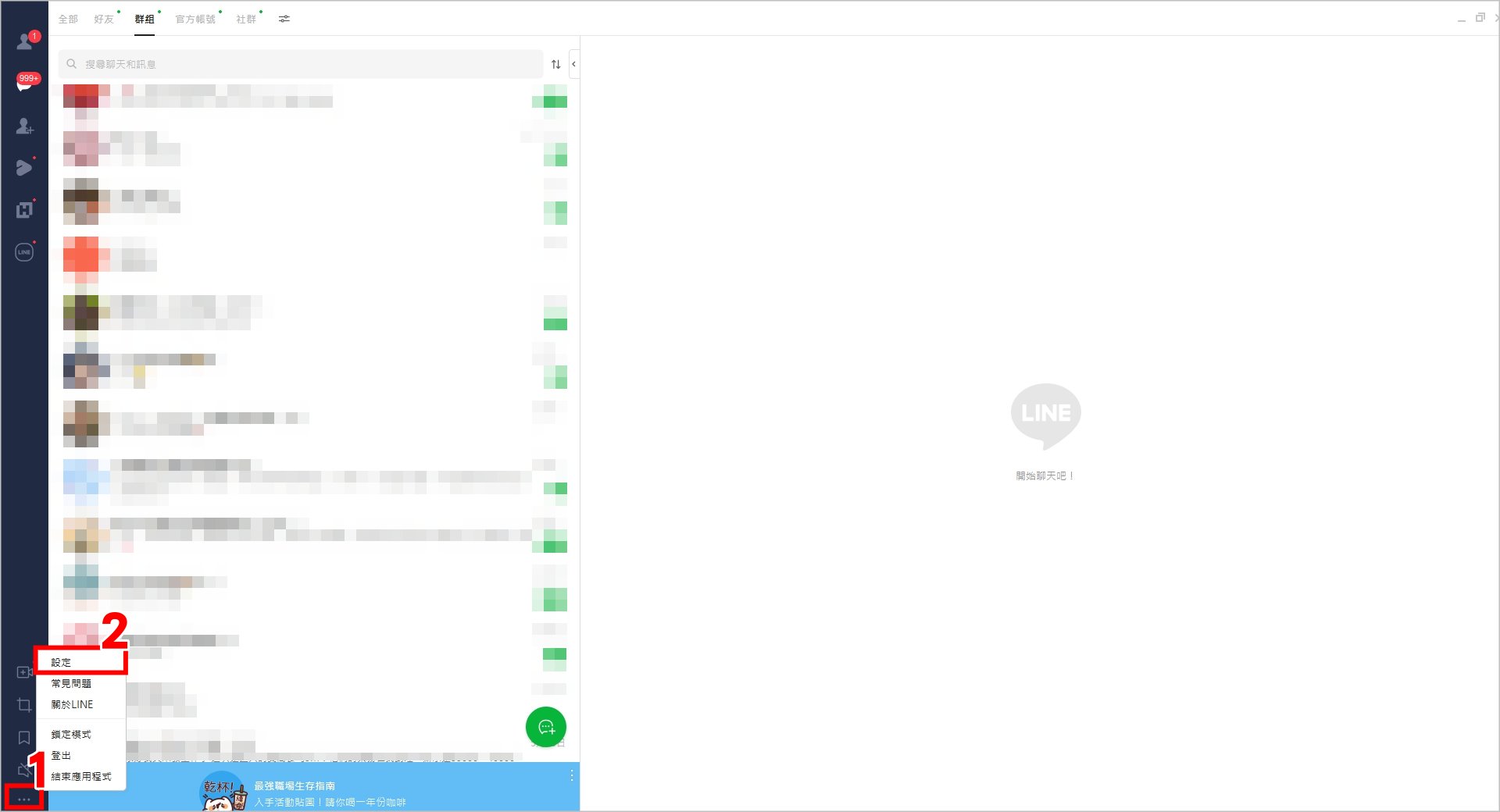
3.點選[提醒]
4.即可選擇[提醒樣式]
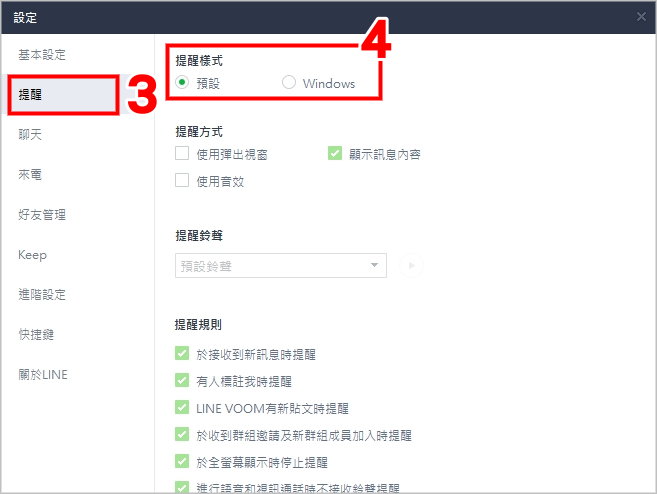
▼【新增檔案預覽】
這次更新也推出了新功能「檔案預覽」!小編自己常常求快,用拖曳的方式傳檔案到聊天室,結果釀成手滑傳錯檔案的悲劇😭這次LINE更新的檔案預覽功能就是一個很棒的守門員,每次你拖曳上傳檔案的時候,都會跳出預覽視窗,可以再次確認自己要上傳的檔案,能有效避免你把不該傳出去的檔案或圖片公之於眾👍
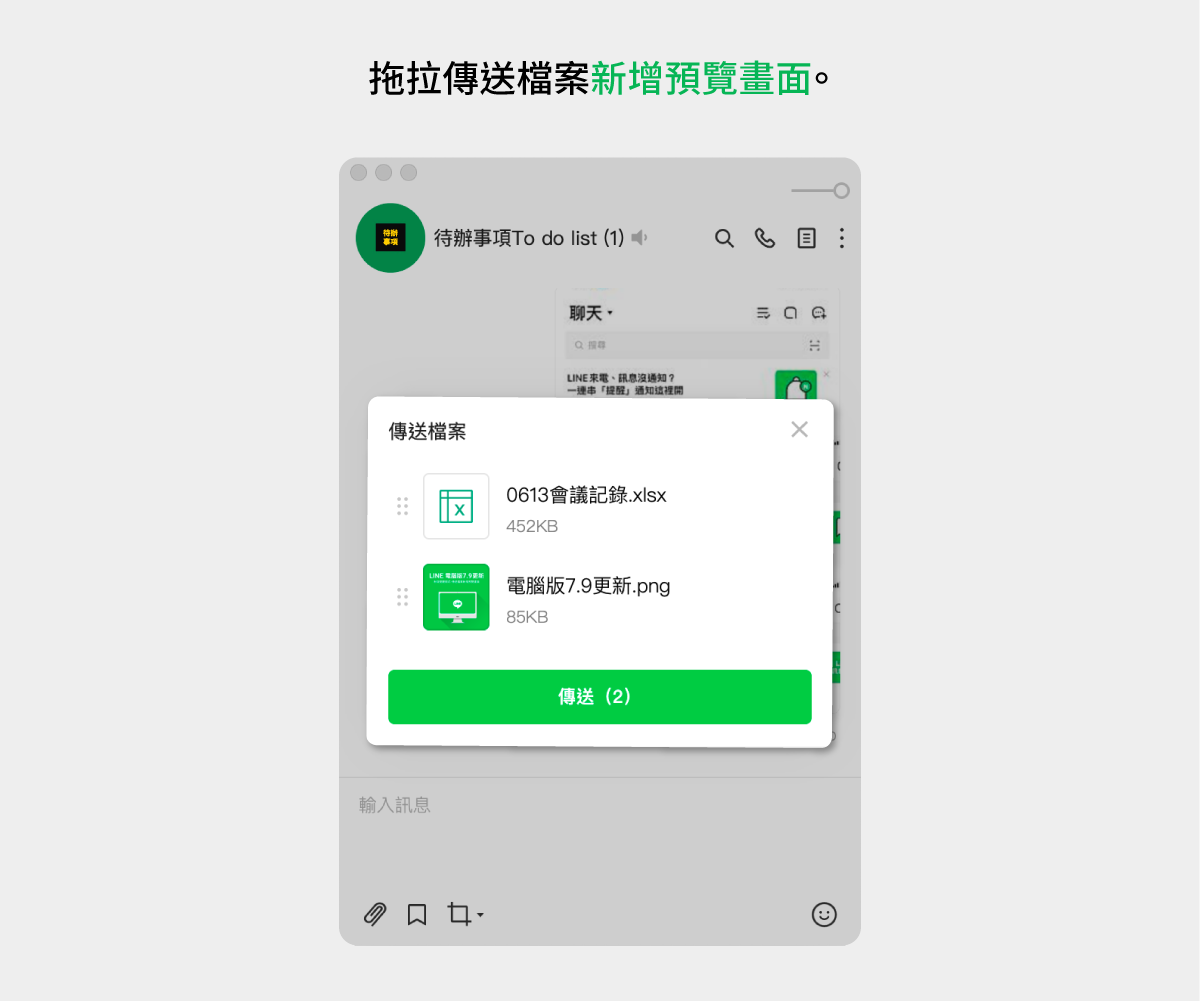 引用來源:LINE台灣官方BLOG
引用來源:LINE台灣官方BLOG 更新到最新的電腦版後,LINE會先將檔案預覽的功能預設開啟,但如果你覺得這樣每次都要確認很麻煩,也可以跟著以下步驟將預覽功能關閉:
1.點選主頁左下方[三個點圖示(...)]
2.點選[設定]
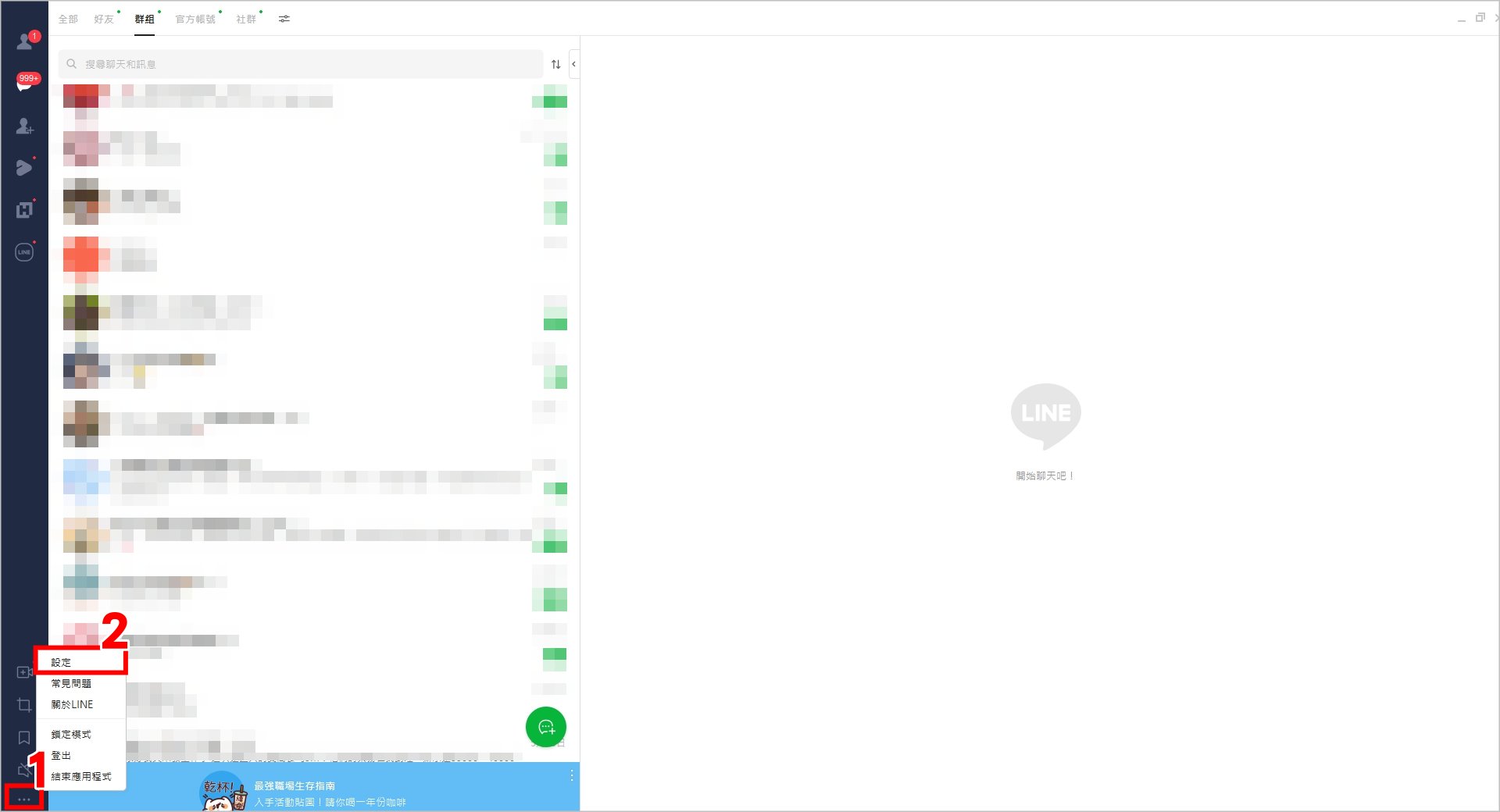
3.點選[聊天]
4.往下滑找到檔案預覽,取消勾選「以拖曳方式將檔案傳送至聊天室前先預覽」
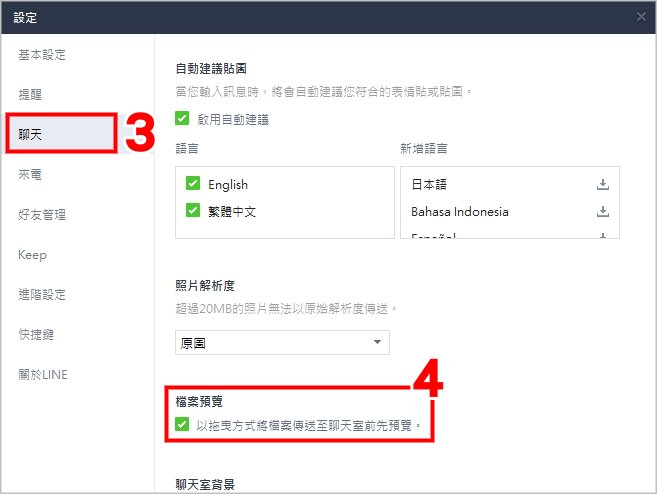
這次LINE電腦版7.9更新,都是身為Windows用戶和LINE重度使用者的小編敲碗已久的功能呀!小編超級喜歡新功能檔案預覽,終於不用擔心會傳錯檔案了(灑花)!






